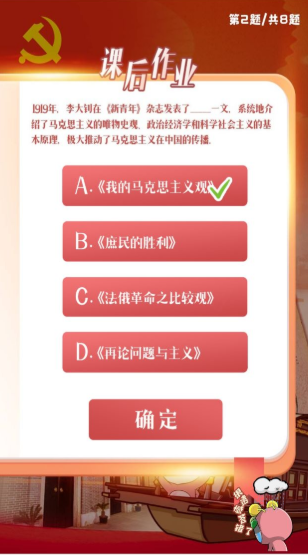想必不少小伙伴都被WPS的弹窗广告困扰着吧,又不知道怎么彻底关闭,今天小编就来给大家提供弹窗广告的彻底关闭教程,只要跟着小编的步骤一步一步操作就可以啦,希望可以帮助到大家。
wps怎么关闭弹窗广告 wps弹窗广告关闭教程
工具/原料
Windows系统wps软件(安装好了哦)
方法/步骤
1
首先点击开始菜单 然后选择所有程序选项
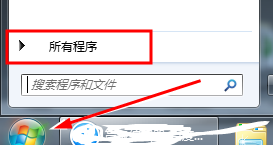
2
在所有程序里找到如图所示的选项 点击打开其子项 你会看到工具一项
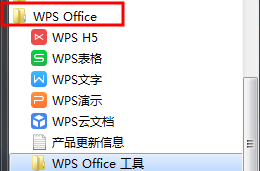
3
点击继续打开其子项 选择配置工具 左键点击 打开运行
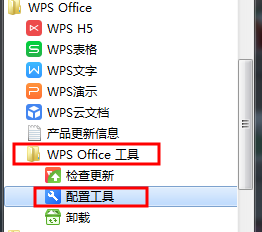
4
在综合修复和配置工具界面 选择高级按钮
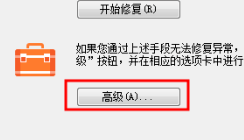
5
在配置工具界面 顶部的选项有五个选项 我们选择其他选项按钮
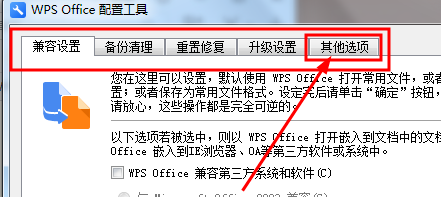
6
你会看到有三项 就是我们要修改的 根据你的需要取消勾选即可
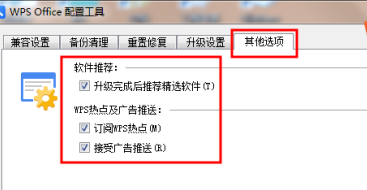
7
设置完毕后 点击左下角的确定按钮保存修改
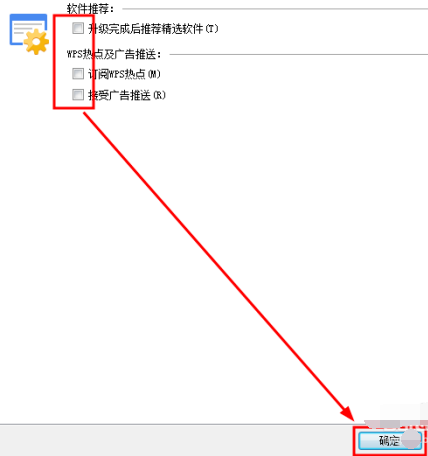
8
如果你的开始菜单没有上述的选项 你可以找到安装目录路径下的office6目录下的ksomisc应用程序即可打开第四步的界面哦 (建议使用上面的方式 比较简单)
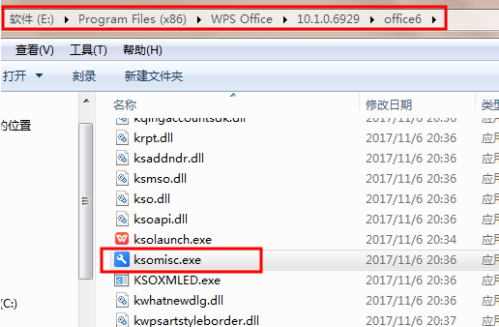
以上,就是小编带来的关于wps怎么关闭弹窗广告 wps弹窗广告关闭教程的全部内容介绍啦!更多资讯攻略请大家关注758手游网 !